- Autorius Jason Gerald [email protected].
- Public 2024-01-19 22:13.
- Paskutinį kartą keistas 2025-01-23 12:25.
Šis „wikiHow“moko, kaip nukopijuoti (nukopijuoti) muziką iš garso kompaktinio disko į kompiuterį. Tai galite padaryti naudodami „iTunes“arba „Windows Media Player“(WMP).
Žingsnis
1 būdas iš 2: „iTunes“naudojimas

Žingsnis 1. Įdėkite kompaktinį diską į kompiuterį
Į kompiuterio kompaktinių diskų įrenginį įdėkite norimą kopijuoti garso kompaktinį diską spausdinta puse į viršų.
- Prieš tęsdami uždarykite iššokantį langą, kuris atsiranda įdėjus kompaktinį diską.
- Jei naudojate „Mac“(arba „Windows“) kompiuterį, kuriame nėra kompaktinių diskų įrenginio, atlikite šį veiksmą, prie kompiuterio prijunkite išorinį kompaktinių diskų įrenginį.

Žingsnis 2. Paleiskite „iTunes“
Dukart spustelėkite „iTunes“piktogramą, kuri yra spalvinga muzikinė pastaba baltame fone.
Jei „iTunes“dar neįdiegta, atsisiųskite ir įdiekite šią programą prieš tęsdami
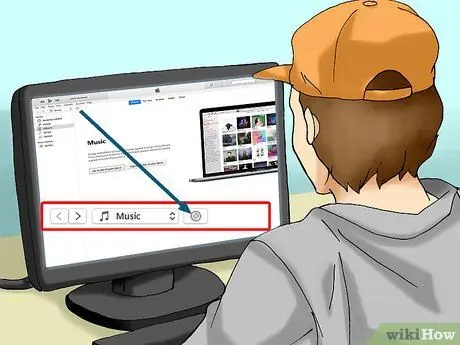
Žingsnis 3. Spustelėkite „CD“
Jis yra viršutiniame kairiajame „iTunes“lango kampe. Bus rodomas jūsų CD puslapis.
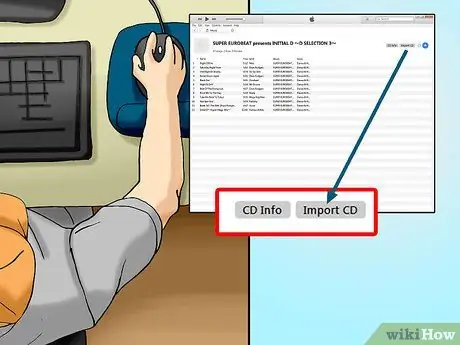
Žingsnis 4. Spustelėkite Import CD
Mygtukas yra viršutiniame dešiniajame kampe. Tai parodys iššokantį langą.

Žingsnis 5. Pasirinkite garso formatą
Išskleidžiamojo meniu viršuje spustelėkite išskleidžiamąjį laukelį „Importuoti naudojant“, tada pasirinkite norimą garso formatą, į kurį norite importuoti kompaktinio disko turinį.
- Pavyzdžiui, norėdami nukopijuoti kompaktinio disko turinį į MP3 failą, turite spustelėti MP3 koduotuvas.
- „iTunes“pagal numatytuosius nustatymus išsaugo kompaktinių diskų turinį AAC formatu, kurį galima leisti daugelyje garso grotuvų ir yra geresnės kokybės nei MP3 failai.

Žingsnis 6. Jei reikia, pasirinkite garso kokybę
Spustelėkite išskleidžiamąjį laukelį „Nustatymai“, tada pasirinkite norimą failų importavimo kokybę.
Pavyzdžiui, jei norite importuoti labai aukštos kokybės garso failą, spustelėkite Parinktys Aukštesnė kokybė išskleidžiamajame meniu.

Žingsnis 7. Spustelėkite Gerai
Mygtukas yra iššokančio lango apačioje. „iTunes“pradės importuoti kompaktinio disko turinį.

Žingsnis 8. Palaukite, kol daina bus baigta importuoti
Kai tai bus baigta, „iTunes“patvirtins ir „iTunes“lango viršuje esanti eigos juosta išnyks.
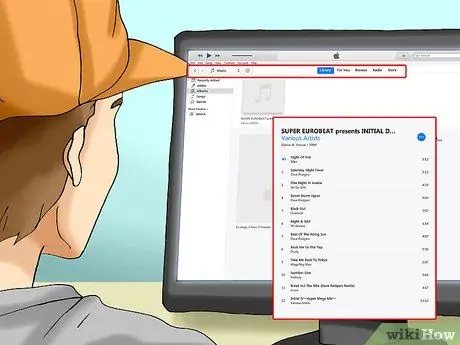
9. Atidarykite esamą albumą bibliotekoje (bibliotekoje)
Spustelėkite Muzika „iTunes“viršuje kairėje raskite naujai importuotą kompaktinių diskų albumą, tada atidarykite albumą spustelėdami jį vieną kartą.
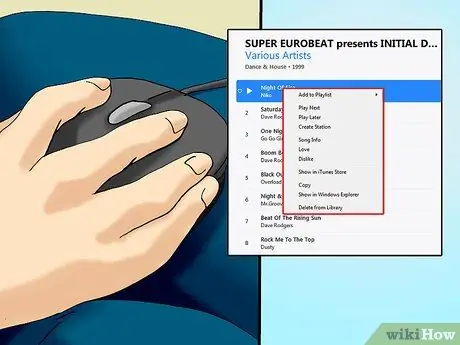
Žingsnis 10. Dešiniuoju pelės mygtuku spustelėkite norimą dainą
Galite dešiniuoju pelės klavišu spustelėti bet kurią naujai importuoto albumo dainą. Bus rodomas išskleidžiamasis meniu.
„Mac“sistemoje vieną kartą spustelėkite dainą, tada spustelėkite Failas viršutiniame kairiajame kampe.
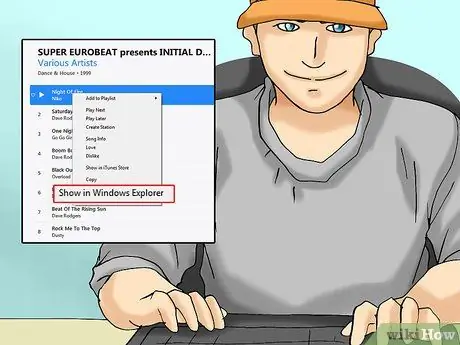
Žingsnis 11. „Windows Explorer“spustelėkite Rodyti
Ši parinktis yra išskleidžiamajame meniu. Tai padarius, bus atidarytas aplankas, kuriame saugomos importuotos dainos. Po to galite jį perkelti, kopijuoti, pervardyti arba redaguoti, kaip jums patinka.
Jei naudojate „Mac“, pasirinkite Rodyti „Finder“.
2 metodas iš 2: „Windows Media Player“naudojimas

Žingsnis 1. Įdėkite kompaktinį diską į kompiuterį
Į kompiuterio kompaktinių diskų įrenginį įdėkite norimą kopijuoti garso kompaktinį diską spausdinta puse į viršų.
- Prieš tęsdami uždarykite iššokantį langą, kuris atsiranda įdėjus kompaktinį diską.
- Jei kompiuteryje nėra kompaktinių diskų įrenginio, atlikite šį veiksmą, prie kompiuterio prijunkite išorinį kompaktinių diskų įrenginį.
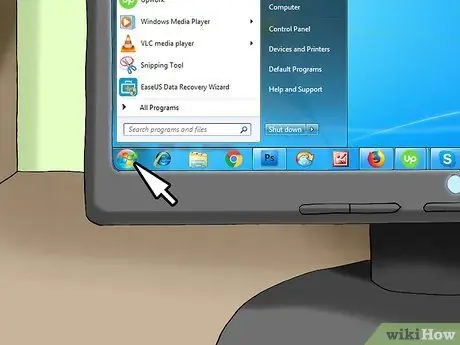
Žingsnis 2. Eikite į Pradėti
Apatiniame kairiajame kampe spustelėkite „Windows“logotipą.
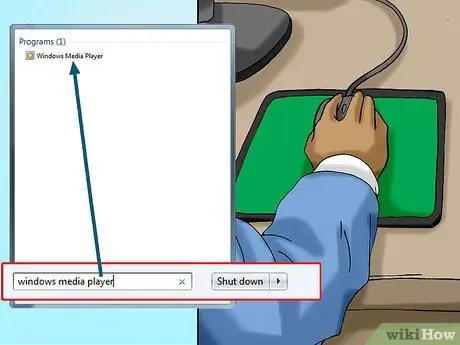
Žingsnis 3. Paleiskite „Windows Media Player“
Pradžios lange įveskite „Windows Media Player“, tada spustelėkite „Windows Media Player“ lango Pradėti viršuje.
Jei „Windows Media Player“nuoroda nerodoma Pradėti paieškos rezultatuose, tai reiškia, kad ši programa nėra įdiegta jūsų kompiuteryje. Turite įdiegti ir naudoti „iTunes“

Žingsnis 4. Pasirinkite garso kompaktinį diską
Spustelėkite kompaktinio disko pavadinimą kairėje „Windows Media Player“lango pusėje.
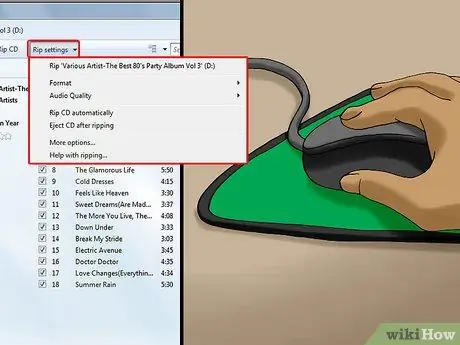
Žingsnis 5. Spustelėkite Rip settings
Ši parinktis yra „Windows Media Player“viršuje. Bus rodomas išskleidžiamasis meniu.
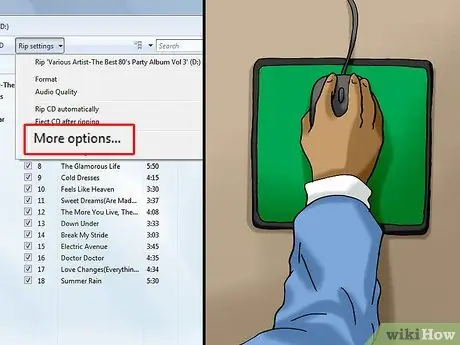
Žingsnis 6. Pasirinkite Daugiau parinkčių…
Jį galite rasti išskleidžiamajame meniu Rip nustatymai. Bus atidarytas naujas langas.
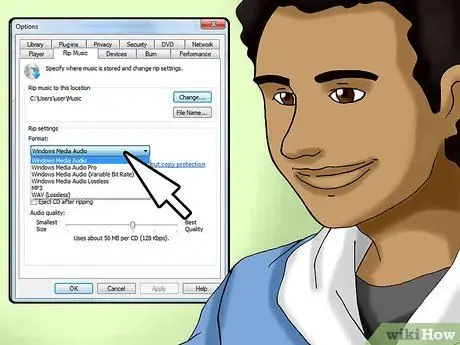
Žingsnis 7. Pasirinkite norimą formatą
Spustelėkite išskleidžiamąjį laukelį „Formatas“, tada pasirinkite norimą formatą (pvz MP3) išskleidžiamajame meniu.
Daugelis garso grotuvų negali atkurti numatytojo „Windows Media Player“(WMA) formato. Taigi, geriau rinkitės populiaresnį MP3 formatą
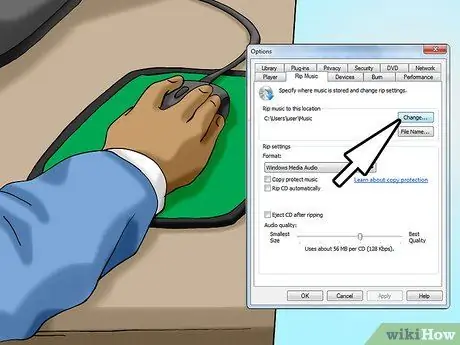
Žingsnis 8. Nurodykite kopijuojamų failų saugojimo vietą
Spustelėkite Pakeitimai… skiltyje „Kopijuoti muziką į šią vietą“pasirinkite aplanką (pvz Stalinis kompiuteris), tada spustelėkite Gerai.
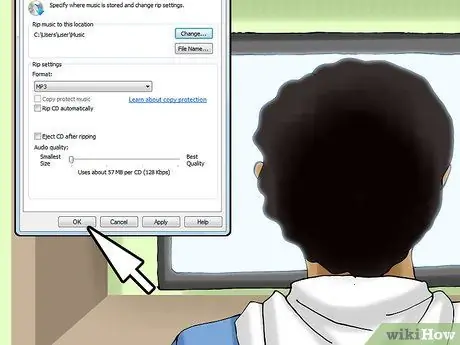
Žingsnis 9. Lango apačioje spustelėkite Gerai
Tai atlikus, išsaugosite visus nustatymų pakeitimus ir langas bus uždarytas.
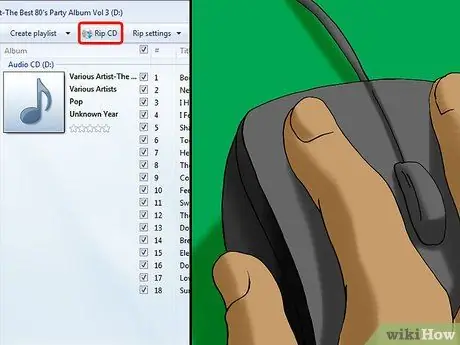
Žingsnis 10. Spustelėkite Rip CD
Šis skirtukas yra „Windows Media Player“viršuje. Kompaktinio disko turinys bus pradėtas kopijuoti į nurodytą saugojimo vietą.
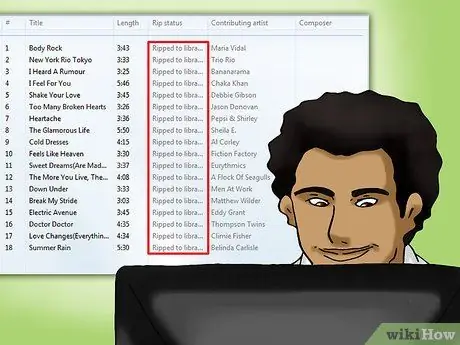
Žingsnis 11. Palaukite, kol kompaktinio disko turinys bus baigtas kopijuoti
Galite tęsti procesą, kai „Windows Media Player“baigs kopijuoti kompaktinio disko turinį.

12. Suraskite naujai nukopijuotą muzikos failą
Atidarykite aplanką, kuriame saugomos kompaktinių diskų kopijos, dukart spustelėkite aplanką „Nežinomas atlikėjas“, tada dukart spustelėkite albumo aplanką. Čia bus rodomi visi nukopijuoti muzikos failai. Dabar galite juos perkelti, kopijuoti, pervardyti arba redaguoti, kaip jums patinka.
Patarimai
- Kai kurios dainos yra saugomos autorių teisių, todėl draudžiama jomis dalintis. Galite kopijuoti kompaktinius diskus kaip atsargines kopijas, tačiau kopijos negali būti teikiamos ar parduodamos kitiems (įskaitant draugus ir šeimos narius).
- Taip pat galite nukopijuoti kompaktinio disko turinį į USB atmintinę („flash“diską).






